Xbox Oneも改造が進み、持っているカートリッジをダウンロード専用
ソフトの様にも使用出来るようになったり吸出しや読み込みも高速化も可能に!
ということで今回は『2025年最新版初代 xbox を改造・ドリームマシンに変更するための『xbox改造カスタマイズ方法』の導入【設定・やり方】』についてご紹介します。
ページコンテンツ
Xbox改造で出来る機能は??
初代XboxにCFWを導入すると以下のようなことができるようになります。
- チートの使用
- エミュレータを導入
- ホーム画面のカスタマイズ・カスタムテーマ導入
- ゲームのMODを導入
などの項目が可能になります。
①チート・セーブデータ編集が使用可能に
チートやセーブデータ編集を駆使すれば、レベル上げも簡単にできますし無敵化などを使用してゲームを楽に攻略することができます。かなり便利ですが、チートを使用した状態でオンラインに接続する行為は法律違反で、アカウントをバンされる可能性もあるので注意。
Xboxゲームの改造で私のお気に入りは、ワイドスクリーンパッチを有効にすることです。それに加えて、480p信号を強制すると(上記のように)、16×9 HDCRTでゲームが美しく見えます!すべてのゲームでワイドスクリーンパッチが利用できるわけではありませんが、かなりの量が利用できます。ワイドスクリーンパッチのリストは次のとおりです。http: //ps2wide.net/xbox.html
②エミュレータが使用可能に
昔のゲーム機器であるファミコンやスーファミなどを
会社の違うプレステ4で楽しむことができるのがエミュレーターです。
- ファミコン
- スーファミ
- ゲームボーイ
- ゲームボーイカラー
- ゲームボーイアドバンス
- DS
- メガドライブ
などのレトロゲームを、吸い出したデータを使うことで遊ぶことができます!!
③ROMの吸い出し・起動
これは、特定のツール(DVD2Xboxなど)を使用するか、UnleashXなどのこの機能を統合するカスタムダッシュボードから実行できます。DVD2Xboxは、特定のゲームに必要なパッチを適用するため、使用することをお勧めするツールです。
ゲームは、ISO形式または再ダンプ形式のいずれかにダンプでき ます。これにより、ゲームのコンテンツが抽出され、ハードドライブから再生できるようになります。
ほとんどのカスタムダッシュボードは、ソフトモッドされたXboxのハードドライブからゲームをロードできます。
④カスタムテーマ
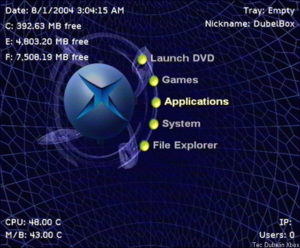
コンソール、カスタムダッシュボードをソフトモッドするときに最初にインストールするものから始めましょう!Xboxインターフェースの外観を変更するだけでなく、さらに多くのことがあります。カスタムダッシュボードは、以下に示すほとんどの機能を有効にするものです–そしてこのシステムで利用できる多くの素晴らしいものがあります。
ただし、インターフェイスを変更およびカスタマイズできることも確かにクールです。ほとんどのダッシュボードは、さまざまなスキン、または少なくとも色の変更をサポートしています。
カスタムテーマとは、Xbox Oneのホーム画面を好きなデザインにカスタマイズすることができる機能
- アニメのキャラクター
- ディズニーのテーマ
- おしゃれなテーマ
- シンプルなテーマ
様々なテーマを適用することができます
⑤FTPを使用してPCとの間でファイルを転送する
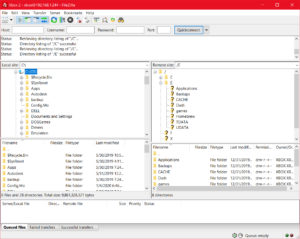
これは、Xboxの改造とカスタムダッシュボードのもう1つの重要な機能です。これは、システムを改造した後にファイルを転送する方法です。PCとコンソールの間でUSBドライブを前後に接続するよりもはるかに簡単です。
Xbox FTPサーバーを有効にする必要がある場合は、個人的にUnleashXダッシュボードを使用します(FTPクライアント機能もあると思いますが、まだ試していません)。私のPCから、FileZillaを使用してFTP経由でファイルにアクセスして転送します。私はWindowsエクスプローラーからこれを実行しようとしましたが、FileZillaは完全に機能するのに対し、その方法は通常は機能しません。
⑦Play Media(XBMC)

XBMC(「Xbox Media Center」)は、その名前が示すように、あらゆる種類のメディアの再生を中心とした、オリジナルのXbox用に十分に開発されたオープンソースプログラムです。これは、改造されたコンソールにアプリケーションまたはカスタムダッシュボードとしてインストールできます。
主な機能は次のとおりです
– XboxハードドライブまたはCD / DVDからテレビ番組、映画、音楽を再生する
–ネットワークを介してテレビ番組、映画、音楽をXboxにストリーミングする–ゲーム、エミュレーター、自作の起動
初代Xboxでドリームマシンに改造する方法
準備するもの
・2GB以下のフラッシュメモリ
互換性リスト
http://www.biline.ca/xbox_flash_list.htm
アンドロイドスマホなら下記リンク先のDriveDroidを使用すれば代用可能なようです
・USB変換ケーブル
・アジア版 Tom Clancy’s SPLINTER CELL
アジア版のSPLINTER CELLを用意。
それができない場合は、Original Mech Assault、または007:Agent UnderFireの古いバージョンを使用
ステップ1:フラッシュメモリにファイル移動
フラッシュメモリをUSB変換ケーブルに接続してxbox本体に接続して、本体を起動して使用できるようにする
起動したら自動で使用できるようにフォーマットされるので特別な操作は不要
フラッシュメモリをPCに接続
※PCに接続したらフォーマットするかどうか聞かれるので必ずキャンセルを選んでください
下記リンクよりXplorer360をダウンロード
http://www.360-hq.com/downloads-cat64.html
下記リンクよりmsvcr71.dllをダウンロード&解凍し、msvcr71.dllファイルをxplorer360.exeがあるフォルダの中にコピーし、Xplorer360.exeを起動
https://jp.dll-files.com/msvcr71.dll.html
下記リンクよりBuild v1.1.7ファイルをダウンロード&解凍
https://drive.google.com/drive/folders/0BzRN8P835YijRU94cVNNWFA1Z28
Open→Harddrive or Memcard…
Partiton 0の上で右クリックからAdd New Folderでフォルダを新規作成
※自分の環境ではこの操作で適当なフォルダを作成しないとなぜか他のファイルを転送できませんでした
Build v1.1.7/Xbox Softmodding Tool/Softmod Packageフォルダの中のSC-NTSC.zipとSoftmod Save.zipファイルを解凍し、それぞれ解凍したフォルダの中にある5553000cと21585554フォルダをXplorer360にドラッグ&ドロップ
New Folderを右クリックからDELEATEで削除
Drive→Closeでフラッシュメモリを再びXBOX本体に接続し、本体を起動
※ゲームディスクは入れない
ステップ2: ハードドライブまたはメモリカードを開く
ドライブにゲームを入れずにXboxを起動してから、メモリに移動します。
サムドライブがコントローラーに接続されているか、XBoxに接続されていることを確認してください。XBoxは、サムドライブが正しく機能しておらず、消去されたと表示します(貴重なものが何もないことを願っています!)。この後、その吸盤をコンピュータに接続するだけです。
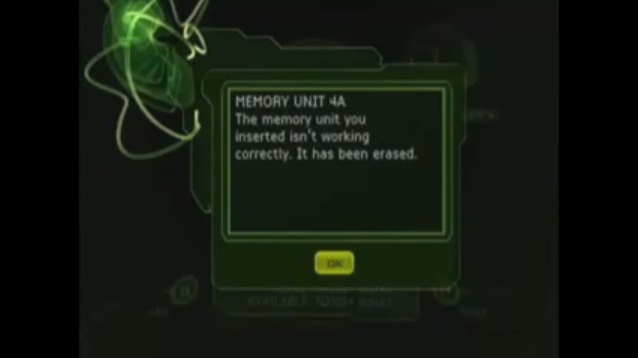
PCがドライブを識別すると、フォーマットするかどうかを尋ねられます。
しないでください!Xplorer 360をデスクトップにインストールし、圧縮フォルダー内のNTSCフォルダーもデスクトップに解凍します。
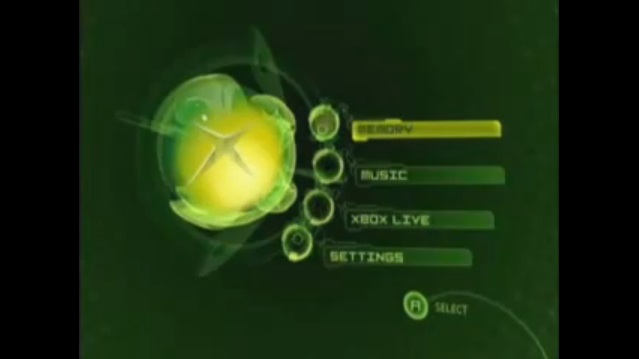
次に、X 360を起動し、> [ドライブ]> [開く]> [ハードドライブまたはメモリカード]に移動します。
サムドライブをパーティション0として識別します(サムドライブはXBoxによってFatXとしてフォーマットされているため、PCがそれ自体を認識しません)。「N」をドラッグします NTSC内の4つのフォルダをX360の右側にドロップします。ファイルが単純にコピーされるのではなく、サムドライブに「挿入」されるため、これには約15分かかります。
ステップ3:スティックからXBoxにファイルをコピーする
ファイルがスティックへの挿入を完了したら、XBoxにプラグインできます。
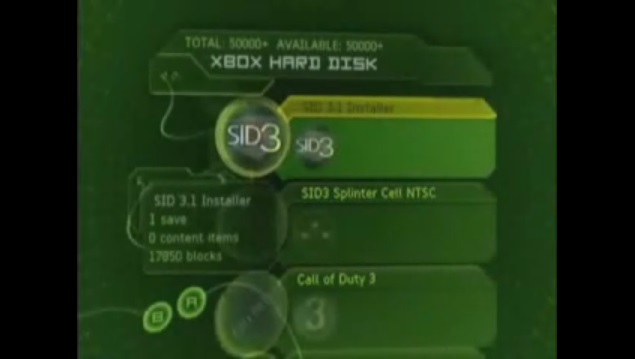
ダッシュボードの[メモリ]セクションにアクセスし、サムドライブが認識される領域を選択します(私のインストールの場合、それはコントローラー1でした)。
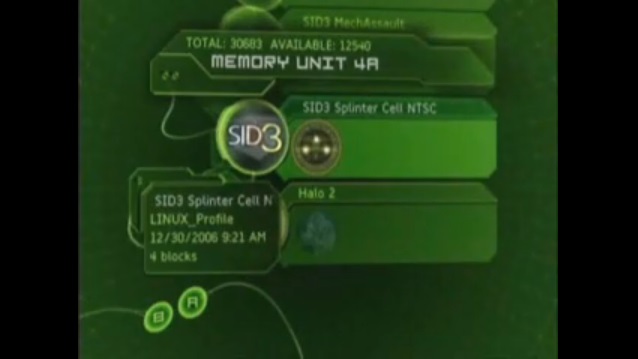
その部分を開き、コントローラーのD-Padで右(->)を押してから、適切な保存ファイルをハードドライブ(この場合はSplinter Cell Linux保存)にコピーします。

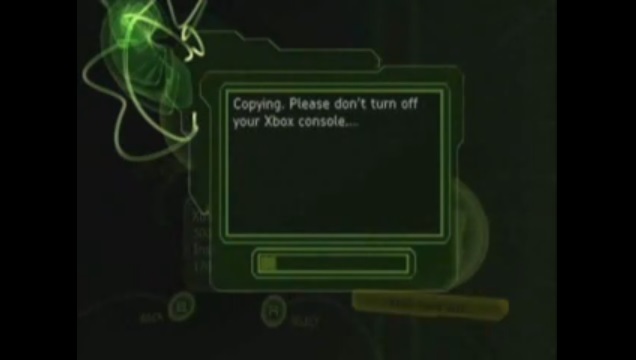
さて、これはコピーするのにもう一度時間がかかるので、何かをするのは良いことです。これには約10分かかります(XBoxのUSB 1.1接続のせいです)。これが行われると、メモリセクションでハードドライブの内容を確認して確認できます。これが完了したら、すべてを終了してからサムドライブを取り外します。
次に、ゲームをロードして次のステップに進みます。
ステップ4:インストール
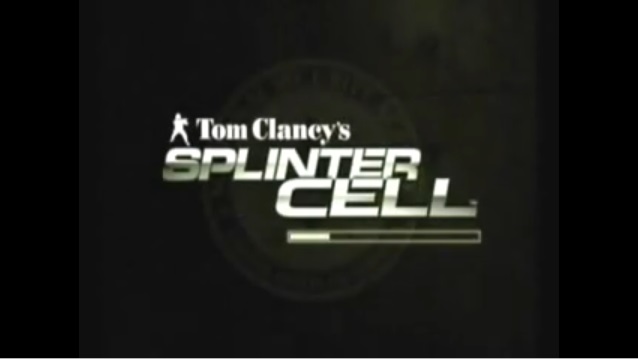
ファイルがハードドライブにあるので、長い部分が私たちを通り過ぎてしまう心配はありません!
今すぐゲームを起動します(開始を押して開始をスキップします)。
ゲームの開始画面に移動し、「Linux」プロファイルを選択します。
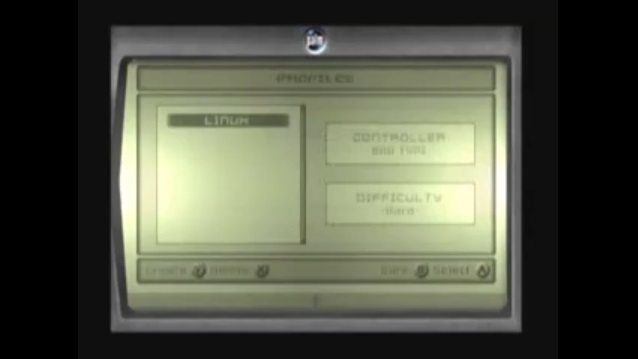
Aを3回押してから、システムがBSODインストーラー(B @ $ tard Sons Of Dialup)にロードされるのを確認します。
これで、従うべき簡単な手順がいくつかあります。まず、停電やその他のランダムな動作によってインストールが中断された場合は、最初に[Cドライブのバックアップ]を選択してください。バックアッププロセスを開始した後、[はい]を選択して確認します。
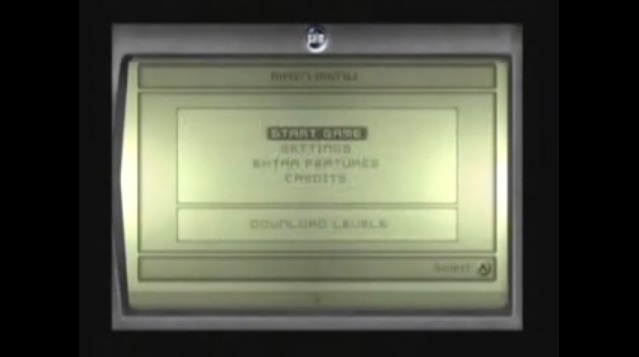
これには、おそらく1分しかかかりません(すべてハードドライブで実行されているため、非常に高速です!)。
それが完了したら、「Softmodのインストール」を選択します。これは別の画面に読み込まれ、スクロールダウンメニューが表示されます。「バックアップEEEPROM」を選択します。次に、Eドライブにバックアップします。これには1秒かかります。次に、「Softmodのインストール」を選択します。これには3〜5分かかる場合があります。
これが完了したら、「メインメニューに戻る」を選択します。次に、「XBoxの再起動」を選択します。
ステップ5:改造完了!!
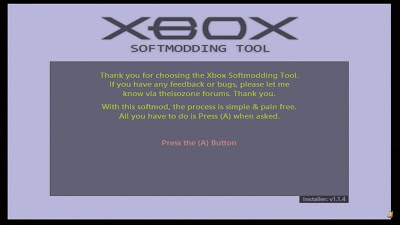
この画面が出たらゲームディスクは抜いておきAボタンを押す
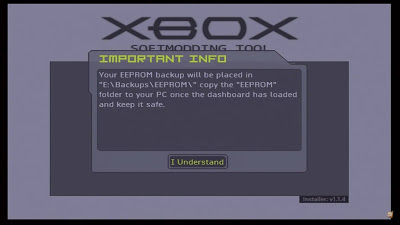
何度か注意事項が表示されるのでAボタンを連打
処理が始まり何度か本体が自動で再起動するこの画面が表示されたら改造終了
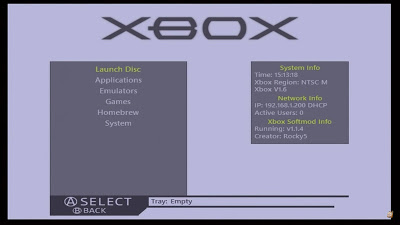
次回からゲームを入れていない状態で本体を起動するとこのメニューが表示されます
XBox Media Centerは、MP4、MKV、OGM、DIVX、Xvidなど、スローしたファイル形式を再生し、iTunes Network Play、アルバムアート、および一部のキックアスエミュレーター(FCEEmu以外に自分でインストールする必要があるもの)をサポートします。
初代Xboxに導入できるアプリ
初代Xboxで動作可能なエミュレータ
【RetroArch】
様々な機種のゲーム機を動かすことができる最強のマルチエミュ!
NES・SNES・GBAやセガのゲーム機も動作可能で
さらに現状で専門エミュのないニンテンドー64やプレステ1のエミュもプレイ可能。
個別で開発しているエミュよりは安定性・再現性が落ち
ゲームによっては不具合が出る可能性が高いのが難点ですが
いれておいて損はありません。
【Switchroot】
XboxでアンドロイドOSをエミュレータできる。
PLAYストアのアプリもジョイコンで動作可能に。。
【Yaba Sanshiro セガサターンエミュレーター】
SEGAの据え置き機セガサターンがエミュが動作するようになりました!!
【Reicast ドリームキャストエミュレーター】
SEGAの最後のハード機器ドリームキャストが携帯してエミュが動作するようになりました!!
【pNES ファミコンNESエミュレータ】
ファミコンのエミュも動作します!!
【mGBAゲームボーイ&ゲームボーイカラー&ゲームボーイアドバンスエミュレータ】
SGB&GB&GBC&GBAのエミュも動作します!!
かなり快適に動作します、ゲームボーイは名作も多いので導入してみては??
【pSNES スーファミエミュレータ】
スーファミのエミュも動作します!!
【melonDS DSエミュレータ】
2画面で遊べるDSもスイッチでエミュレータで遊べます。
【PPSSPP PSPエミュレーター】
PSPをXboxで遊ぶことが可能になりました!
Xboxでメタルギアやアマガミなどもたのしむことができます。
ゲーム機改造におけるリスクの対策【チート行為・セーブデータ編集】

ゲーム機の改造に入る前に個人で可能な安全対策方法を紹介します。
さまざまな要素を導入することができるゲーム機改造ですが、軽率に行うことで思わぬリスクを背負ってしまう可能性があります。
現状可能性があるリスクは以下の三点。
ゲーム機改造におけるリスク
ただなぜ改造はここまでのリスクがあるのか・・・これは改造を行う際のツールやエミュレータなどは殆どが外国で開発されていることにあります。
なぜ海外サイト利用で特に注意が必要なのか??

という疑問も当然出てくるかと思います。その答えとしては【ネットワークやコンピュータに精通しているハッカー】が日本に比べて圧倒的に多いことが理由です。
報酬を得たハッカーが拠点としている国

1位:アメリカ 18%
2位:インド 11.9%
3位:ロシア 5.8%
4位:ドイツ 3.4%
5位:カナダ 3.3%
以上の図はハッカーが拠点として主に活動している分布図を円にして纏めたものですが、見てわかる通り日本はトップ10にすら入っておりません。
ハッカーもハッキング行為を行う際は母国語のサイト運営で行うことがほとんどなため英語・中国語・ロシア語などでのサイトが主です。
海外サイトはほとんど英語なため海外サイトは日本サイトに比べリスクは跳ね上がります。
実際に海外でMODやツールが配布されているゲームの感染被害は多数

マルウェアに悪用されたPC用ゲーム(出典:Atlas VPN)
実際に調査結果としてゲームの「mod」と呼ばれる機能拡張ファイルを経由しての感染が非常に高いことがわかる。一例として世界的に有名な人気作マインクラフトでウィルス騒動が発生しました。
https://gigazine.net/news/20230608-minecraft-mod-infected-fractureiser/
MODやプラグインの配布プラットフォームであるCurseForgeとCraftBukkitにアップロードされたプロジェクトで見つかったマルウェアで攻撃対象はWindowsとLinuxのシステムを破壊する。
実際の被害としては【アカウント情報・想通貨ウォレットのアドレス書き換え】
これはゲーム機本体の改造でも同じことが言え、マルウェアのような危険なソフトウェアを隠蔽して多数の人にダウンロードしてもらうのに都合がいい。
ウィルス等の被害にあうことは、公式サイトを使用すれば限りなく可能性が低い。ただ便利な自作ソフトやツールなどまでは安全性を担保できないため上記のリスクは避けられない。
いかに危険がわかっていただけたかと思う。
対策としてはウィルスソフトとVPNの両方使いがおすすめ!!
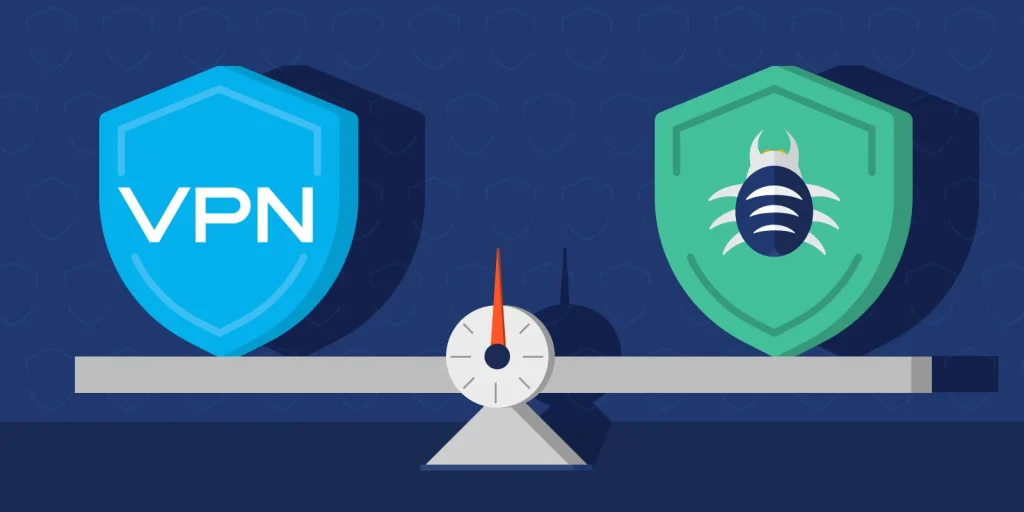
個人的には【ウィルス除去ソフトとVPN】の両方使いがおすすめ。
通常利用でもウィルスソフトはブラウザを利用するのであれば、正直必須な物なので言及はしないが以外に知られていないセキュリティ対策がVPNだろう。
VPNを簡単に説明すると【自分のオンライン情報を暗号化し、位置情報を隠つツール】
https://network.yamaha.com/knowledge/vpn
VPNは各国に配置してあるサーバーに瞬時に変更することでIPアドレス(ネットの住所)が可能。自身の通信の出どころを隠蔽することで最強のハッキング対策になります。
ウィルス対策ソフトの場合ダウンロードしたいツールなどがあっても閲覧が弾かれてしまい、ダウンロードができないことがあるがVPNがあることで仮に一時的に切ったとしてもハッキング対策がされている状態なので安心して利用できるのが利用してよかった点ですね。
さらに様々な国のサーバーに接続することができる機能のおかけで他のメリットもあり・・・・
- ハッキング対策・フリーWIFIなどの安全性が低いネットワーク利用
- ネットフリックスなどで海外限定の動画視聴
- ゲームをおま国回避(日本での購入の際のみ値段が高額)で購入できる
- 通信が高速化
など利用することができるのもウィルスソフトとの違いになります。
VPNを利用すれば保険+利点が多数ありますし、万が一 海外サイトから著作権で保護された素材を誤ってダウンロードしてしまった場合やチート適用したまま起動でも、そのデータを遡ることができないため、訴訟や多額の罰金を回避することができます。
現状海外サイトにおすすめのVPNはNordVPNが最良!!!

![]()
ただVPNもウィルスソフトと同様様々な会社がサービスを展開しており、正直初見でどのようなVPNを選べばいいかわからないと思います。
個人的に色々なVPNを試しましたがNordVPNが一番優れていると感じました。
- 公式でTorrentが許可されている
- Torrent特化のサービスがある
- ログ・履歴が保持されない
- セキュリティが強固
- 料金が安い・返金制度
簡単にNORDVPNの利点をいうとすれば【高品質かつ低価格】それに尽きると思います。
【通信が高速・多数サーバーあり】

正直なことを言えばNordVPNよりも安いVPNは存在します。
ただ低価格VPNを利用してみた感想としては正直通信速度が遅くストレスが溜まることが多く、普段使いには向いていないと言わざるを得ない物ばかり。
安いVPNはサーバーも貧弱なことが多い上にサーバー数も限られているためユーザーが集中しアクセス遅延が発生するということが・・・
NordVPNはサーバーの数も非常に豊富かつ性能が高いサーバーを使用しているため、通信の遅さを感じずに利用することができます。
【高品質なVPNが低価格で楽しめる!!】

有名VPNのExpressVPNは通常の最安価格で1か月約$13(約2000円)近いのに対して、NordVPNは約$11(約1800円)と値段が安い。
更にオプション月300円で以下の機能も利用可能になるのも嬉しい点。
- 広告とトラッカーブロック[広告の非表示とサイト内の個人情報追跡のブロック]
- 1TBの暗号化されたクラウドストレージ [セキュリティに優れた1TBの容量]
-
クロスプラットフォーム対応のパスワー ド管理アプリ [パスワードを自動で同期]
-
高度なブラウジング保護[危険なウェブサイトの接続を阻止]
- マルウェア対策[危険なダウンロードファイルの削除]
【有名VPNの比較】
| 1ヶ月 | オプション | |
| ExpressVPN | 月額2000円 | パスワードマネージャーや広告ブロッカー |
| NordVPN | 月額1800円 | トラッカーと 広告ブロッカー ・クロスプラットフォーム対応のパスワー ド管理アプリ ・情報漏えいスキャナー ・1TBの暗号化されたクラウドストレージ |
しかも【契約期間30日以内なら100%保証の制度】付きというお試し期間もあり。
気に入らなかったり、自分の環境ではうまく動作しないなどどのような理由でも返金保証が適応されるので登録のハードルが低いのも個人的にはありがたかったです。
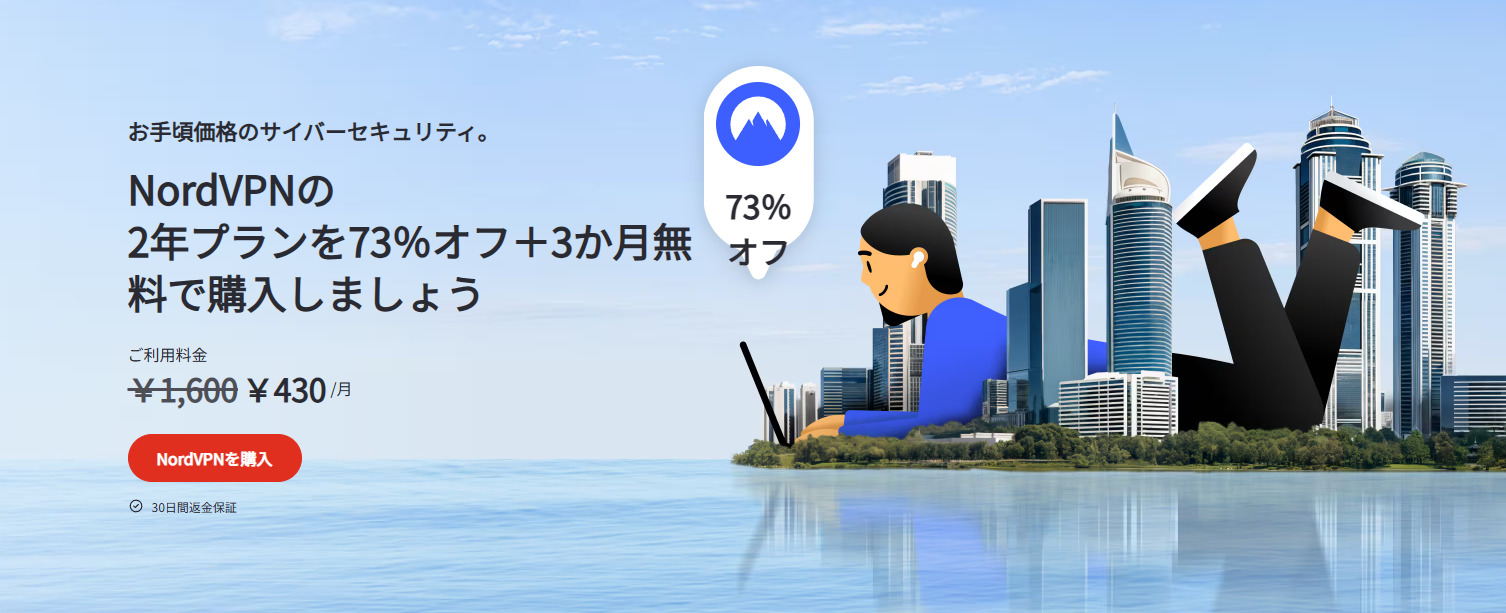
NordVPNでは期間限定のセールで【73%割引】を実施中!!
通常は最安で1か月(月額約1800円)が掛かりますが、2年契約を選択すると割引が適応され1か月驚きの[約430円]で利用することができます。

1年・2年の長期プランのみでの割引になりますが、3分の1以下の値段で利用できるセールもいつ終るか分からないため利用を考えた方は今がお得に利用できるチャンスです。
更に追加で3ヶ月分(約6000円)が無料で追加されるキャンペーン中なので今が試し時!!
VPNの設定手順
海外サイト利用時にVPNを使っていないのは危険地帯を裸で走り回るような自殺行為なので導入していない方は下記の手順で導入しましょう。
【設定の手順】
- NordVPNのトップページのリンクをクリックして公式サイトに飛びます
- トップページ内の右上にあります【NORD VPNを購入】のボタンをクリックします。

- 購入プランの選択画面に飛びますので、自分の購入したい年数を選択
- 選択完了しましたら下にスクロールを行い【支払いへ】ボタンを選択

- 上にメールを記入する項目があるのでメールアドレスを入力

次はアカウント情報を作成します。 - 後ほどアドレス宛にメールが届くので使えるものを設定しましょう。
- 支払い方法を【クレジットカード/AMAZON PAY/仮想通貨/Alipay/Union Pay】から選択

- 付加価値税という項目があるので、自分のお住みの国を選択。(※日本は0ドルなので特に追加料金はかかりません)

- クレジットカードの項目が出ますので記入していきましょう。CVVには、クレジットカード裏面に記載されている3文字のセキュリティコードを入力しましょう。

- 入力しましたら支払い方法を選択したら、[続ける]をタップ

- 支払いが完了するとこの画面に飛びます

- 登録したアドレスに下記のようなメールが届きますので開きます

- [Set Password and Activate Account]のボタンをクリック!
- 会員登録が完了しましたら公式ホームページに戻り、マイページに移動
- 使用したいOSに適したファイルをダウンロードし、インストールする
- インストール完了しましたら次のようなログイン画面に飛びます

- ユーザーネーム(Email)とパスワードを入力して“Sign in” をクリック。
- あとは好きなサーバーを選んでクリックすれば自動的に接続可能です

セキュリティに不安な方はお得なセール中のNordVPNを利用してみてはいかがでしょうか?
ゲームをプレイするにはROM必須

ゲームをプレイする際にハードウェアだけ用意していてもゲームソフトがないとプレイできないのと同様で、iPhoneでプレイする際にもプレイしたいゲームのROMがないとプレイできません。
↑PSPを改造することでお持ちのROMを吸い出し可能です。
↑こちらのサイトから簡単に手に入れることができるがやめておこう!
エミュレータは合法ですが、所有していないゲームのROMをダウンロードすることは著作権侵害と見なされます。一部の企業では、既に所有しているゲームの「バックアップコピー」を作成してもかまいませんが、これも常に許可されているわけではありません。ROMはオンラインで無料で入手できますが、ダウンロードは許可されません
まとめ
今回は『2025年最新版初代 xbox を改造・ドリームマシンに変更するための『xbox改造カスタマイズ方法』の導入【設定・やり方】』の紹介でした。
導入も簡単なので試してみてはいかがでしょうか?
またエミュレーターにはさまざまなゲーム機エミュがございます!
ファミコンから最新機種のswitchなどが開発されていますので
下記の記事を参考に好みのゲーム機エミュを導入してみましょう!!
↑こちらからゲームエミュの設定・使い方の一覧をまとめています
また先程ご紹介したNordVPNでは現在期間限定で2年プランが73%オフ!!
【NORDVPNの期間限定セール】
| プラン年数 | 支払い金額 | 1ヶ月の料金(割引額) | 特典 |
| 1ヶ月プラン | 約2000円 | 月額2000円(0%割引) | なし |
| 1年プラン | 約10000円 | 月額790円(57%割引) | なし |
| 2年プラン | 約15000円 | 月額430円(73%割引) | 3ヶ月分無料で追加 |
基本的に長期契約のほうが一か月あたりの利用金は安くなります!
さらに購入後30日以内であればどんな理由でも返金可能なのでセキュリティに不安な方はお得な今のうちにVPNのお試しを利用してみてはいかがでしょうか?






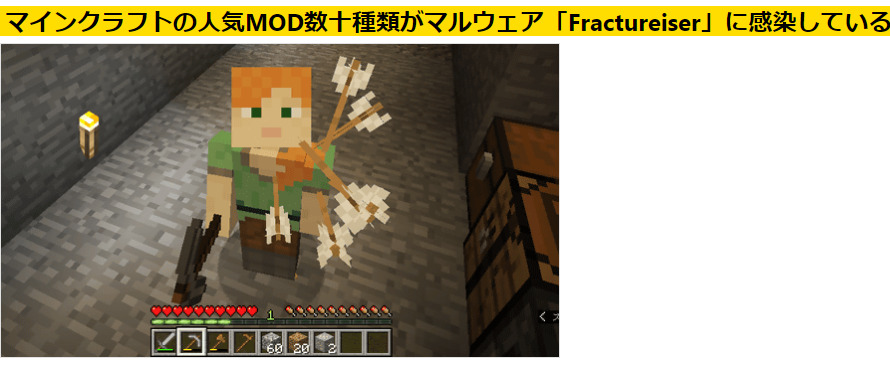













































































・逮捕・賠償金リスク
【ゲーム機改造自体】は合法になりますが、改造を行ったことで可能な[オンライン上のチート行為]や[ROMの違法ダウンロード]などは逮捕や賠償金のリスクが発生します。
オフラインで楽しもうと思っていたままオンラインに接続した場合や合法のファイルだと思いダウンロードしたファイルが違法という可能性は十分あり得ます。
↑チート行為で逮捕された事例と危険な行為まとめ
・アカウントBAN/本体BANのリスク
最近オンラインゲームの増加で【チート行為による垢バン】が急増してます。
アイテムを不正に増やしたりキャラクターのレベルを急激に上げるなどを行ってしますと普通にプレイしている方が楽しめなくなるので勿論垢バンされるのは因果応報と思いますが、最近ではゲーム改装していただけでバン対象になる可能性も・・・
更に本体がオンラインに接続できない本体BAMの危険性もあり!!
記事を取得できませんでした。記事IDをご確認ください。
↑チート/改造行為で垢バンする可能性と事例
・ウイルス感染・ハッキングのリスク
改造に限った話ではありませんがウィルス・ハッキングのリスクも考えておかなければなりません。ダウンロードしたファイル以外にもサイト自体が危険な場合もあり、[本体がブリック/起動不全]・[カメラ映像をハッキング]・[ゲーム内登録の支払方法を不正利用]などの危険がございます。
↑チートコードサイトや改造ファイルサイトのウィルス危険まとめ